
资料下载

使用Google Assistant的灯光监控系统
描述
使用 Google Assistant 的灯光监控系统(开/关)是一个基于物联网的项目。这是一个简单的项目。在这个项目中,我们可以使用谷歌助手服务来控制灯光。
硬件连接:
这是项目只需要 2 个硬件组件
1. BOLT物联网模块
2. 智能手机
1. BOLT物联网模块:
它是面向开发人员的完全集成的物联网平台,可帮助他们快速轻松地构建物联网项目和产品。
如何逐步连接螺栓物联网模型:
1.下载螺栓应用程序:
我们要去谷歌浏览器搜索www.boltiot.com
2.创建账户:
您需要创建一个“螺栓云”帐户来控制螺栓设备
打开bolt应用程序并点击“注册”创建一个新帐户
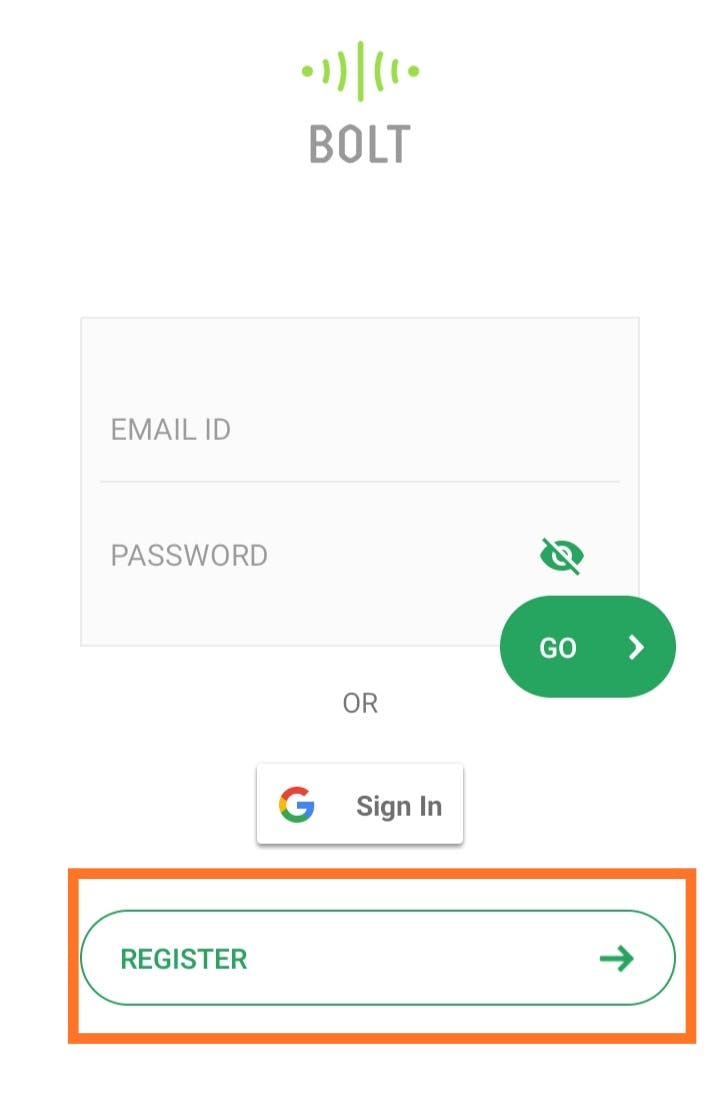
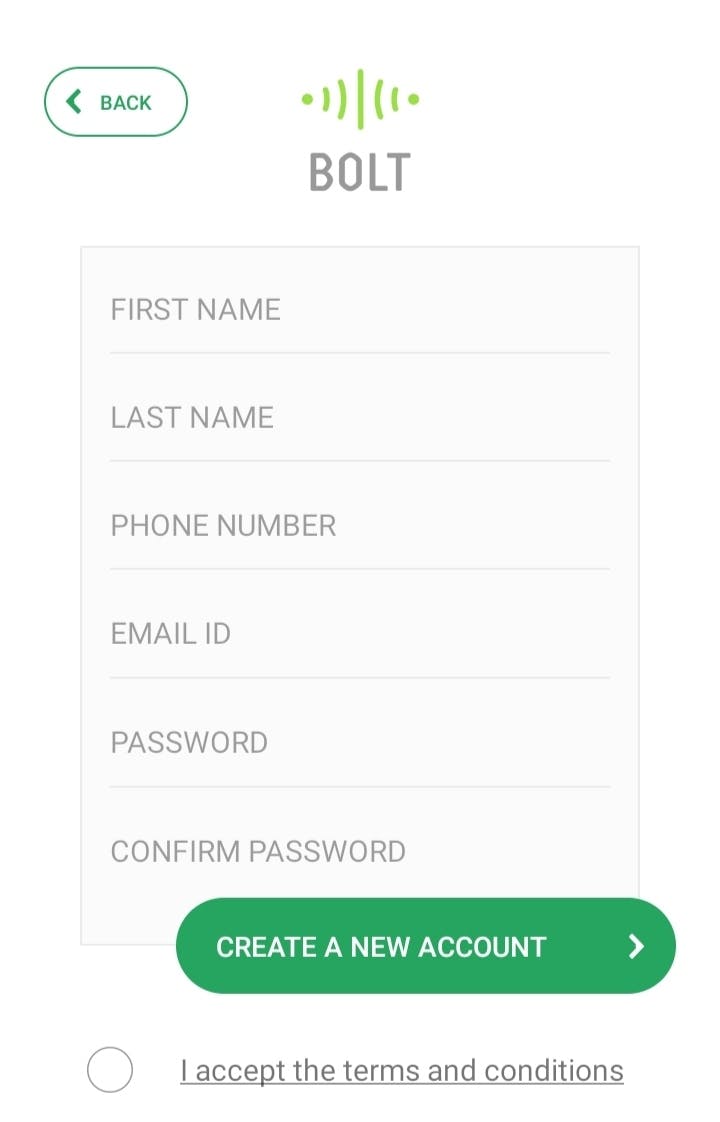
3.将 Bolt 添加到您的帐户:
1 点击“App Device”按钮设置您的 Bolt 设备 wifi 网络
2. 单击应用程序上的“>”符号以进一步进行。
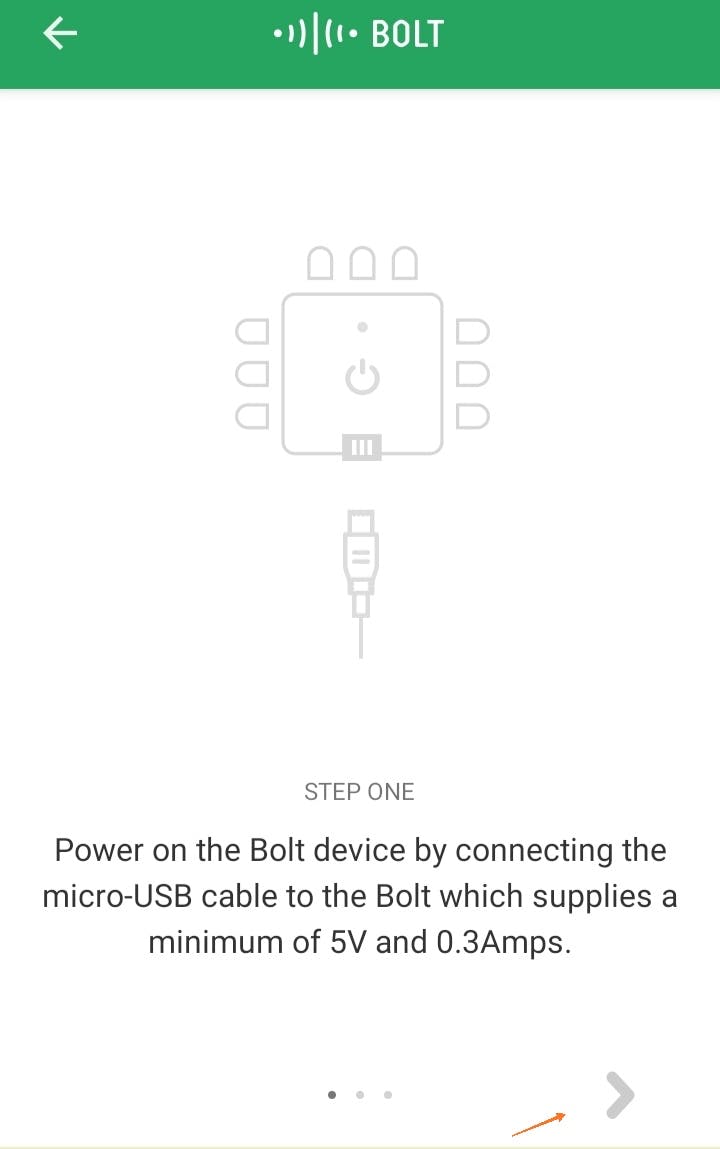
3.
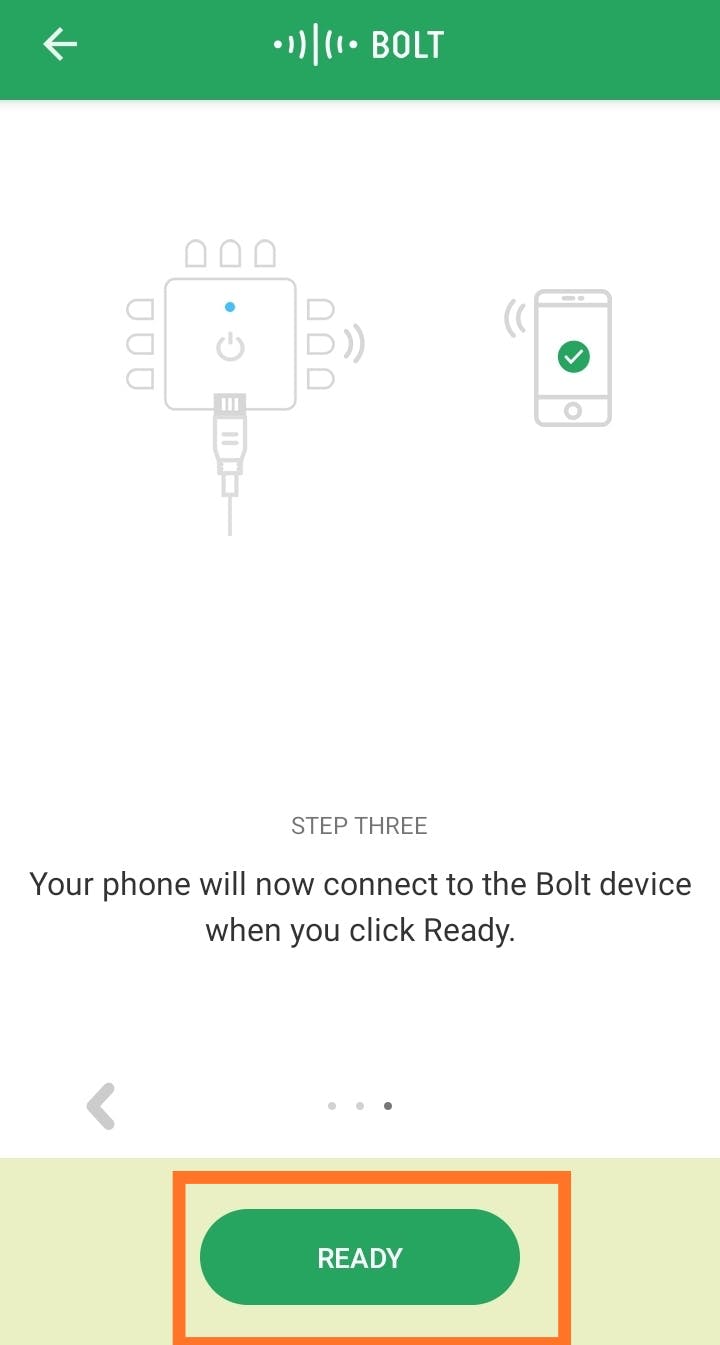
设备连接成功,将单击此继续按钮。处理前关闭您的移动数据并打开手机中的定位服务。处理前关闭您的移动数据并打开手机中的定位服务。
4.在我们的智能手机上登录bolt iot平台,将使用相同的google帐户在这里您需要填写您需要在此处提供详细信息的表格,然后单击提交按钮。
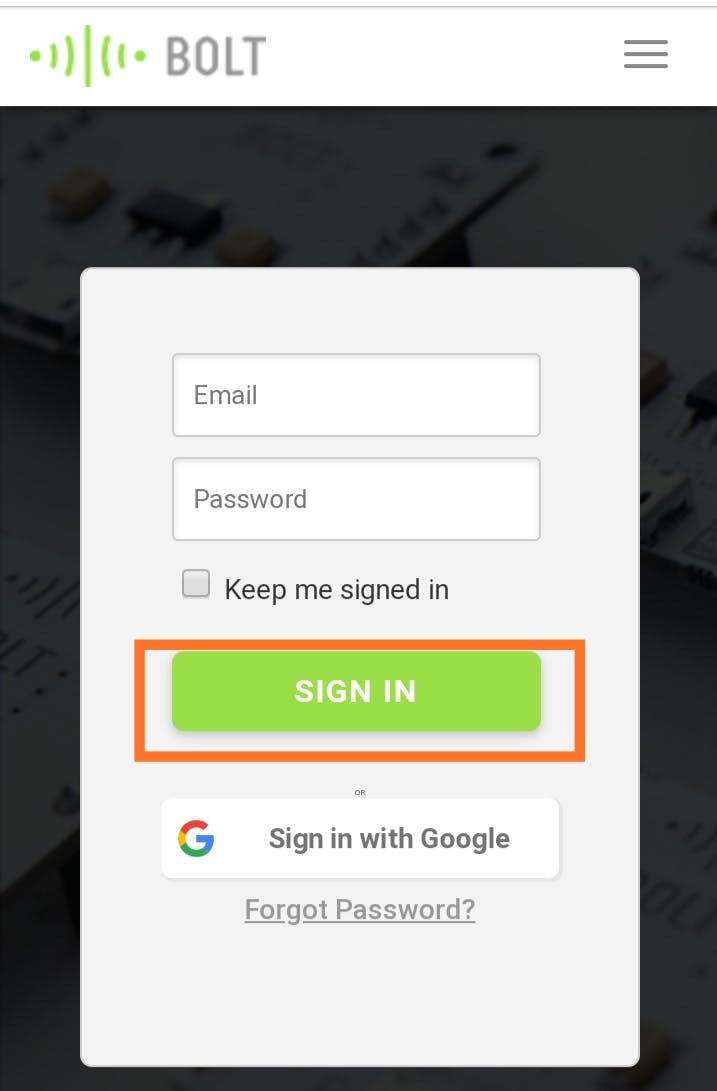
5.bolt设备已经可用或注册的设备显示在这个特定的网站上,状态为在线。连接到云并且产品未链接,这意味着此特定设备因此没有特定代码上传到此特定设备并且它显示产品未链接
6.我们将点击产品按钮然后我们需要添加一些产品,这里我们将提供一些细节。
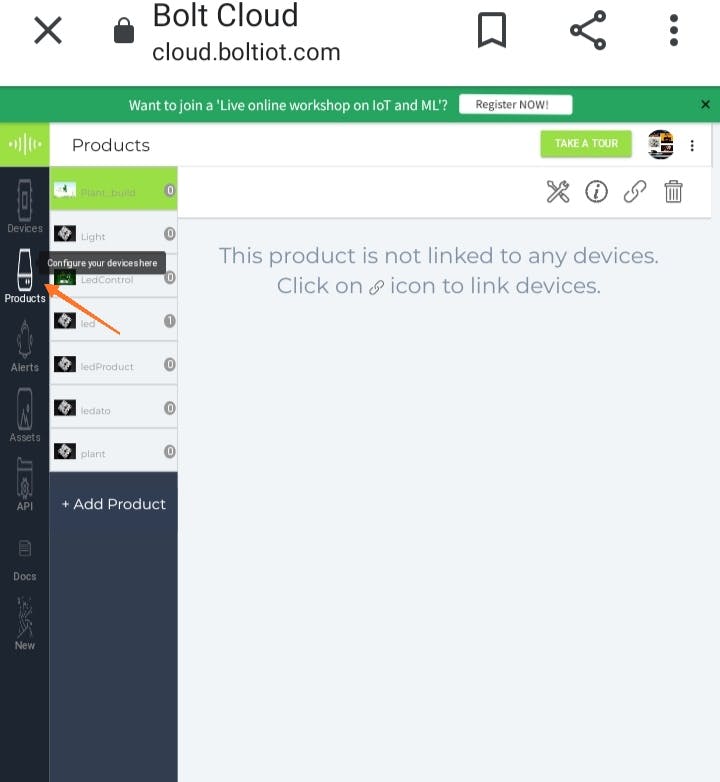
7.首先是产品名称,所以我们将其命名为光监控。我们可以选择任何产品名称。我们正在连接 LED,所以我将点击输入设备。我们有你想如何收集数据的 GPIO 按钮。我会点击这个完成按钮,它说你成功地创建了一个新产品。
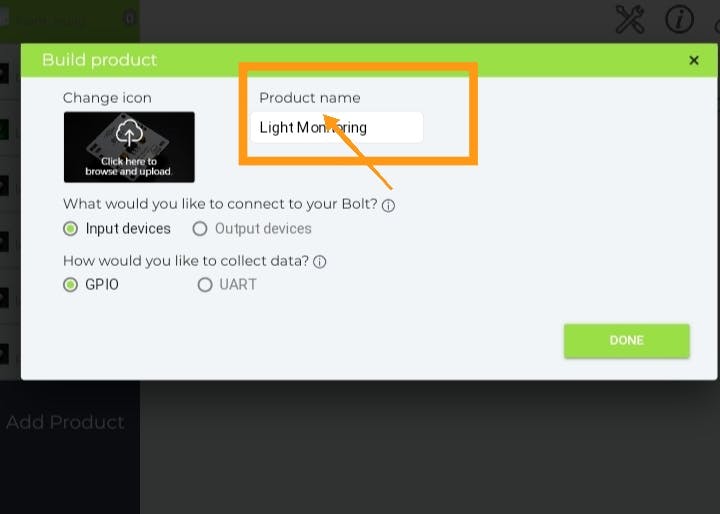
8. 选择“0”引脚
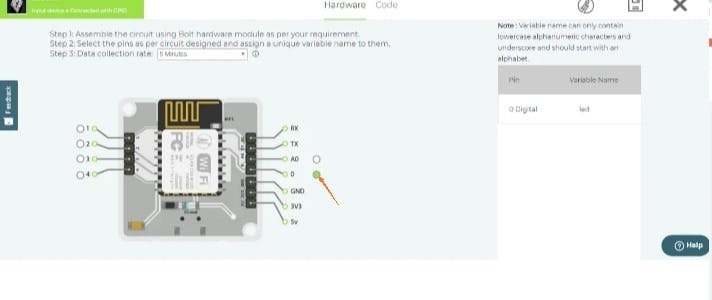
现在它完成了硬件过程。现在我们需要在java脚本中编写代码部分
9. LED的两条腿一是+ve,二是-ve。+ ve 腿插入 销 0, 另一条腿 - ve 腿插入 螺栓的接地销

智能手机配置:
1.去另一个页面搜索IFTTT。com 并点击谷歌助手
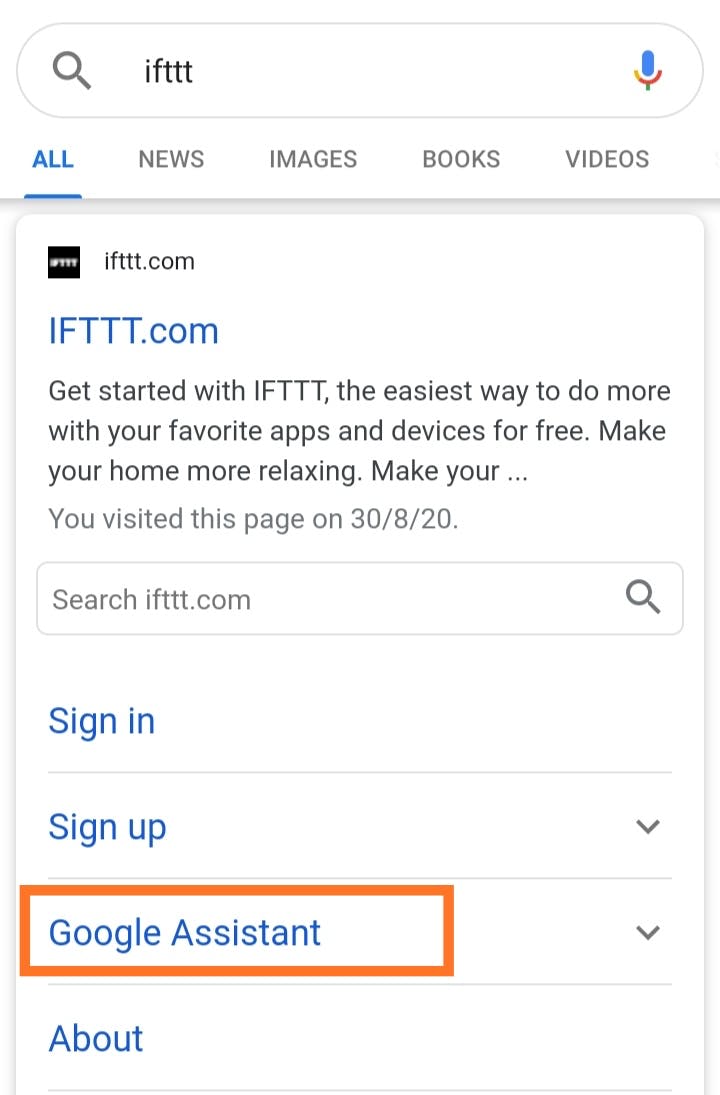
2 然后单击 3 点选项。
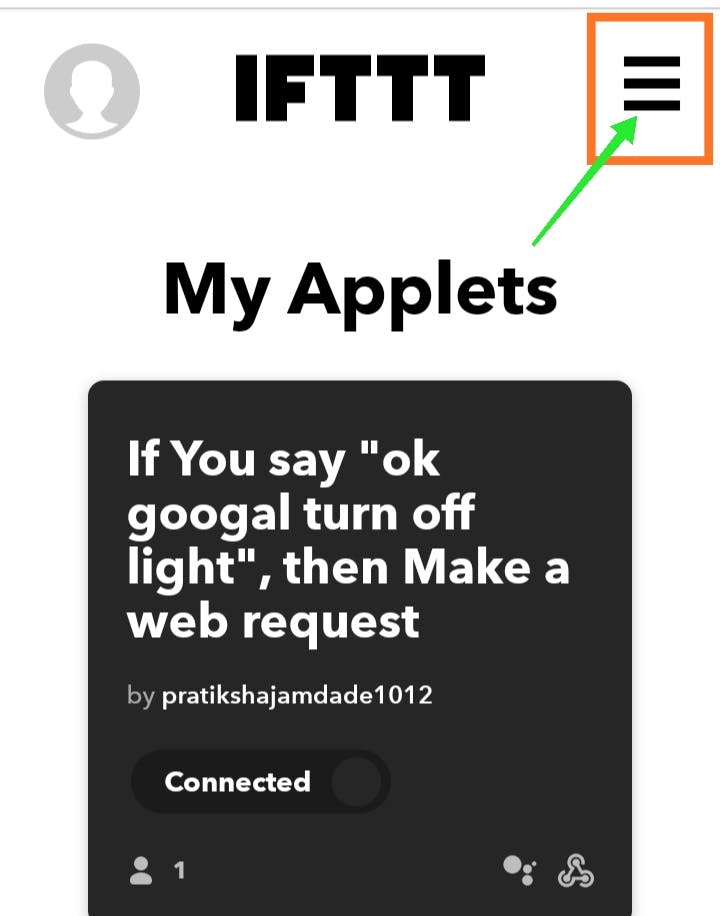
3.然后点击创建按钮然后选择选项“小程序”
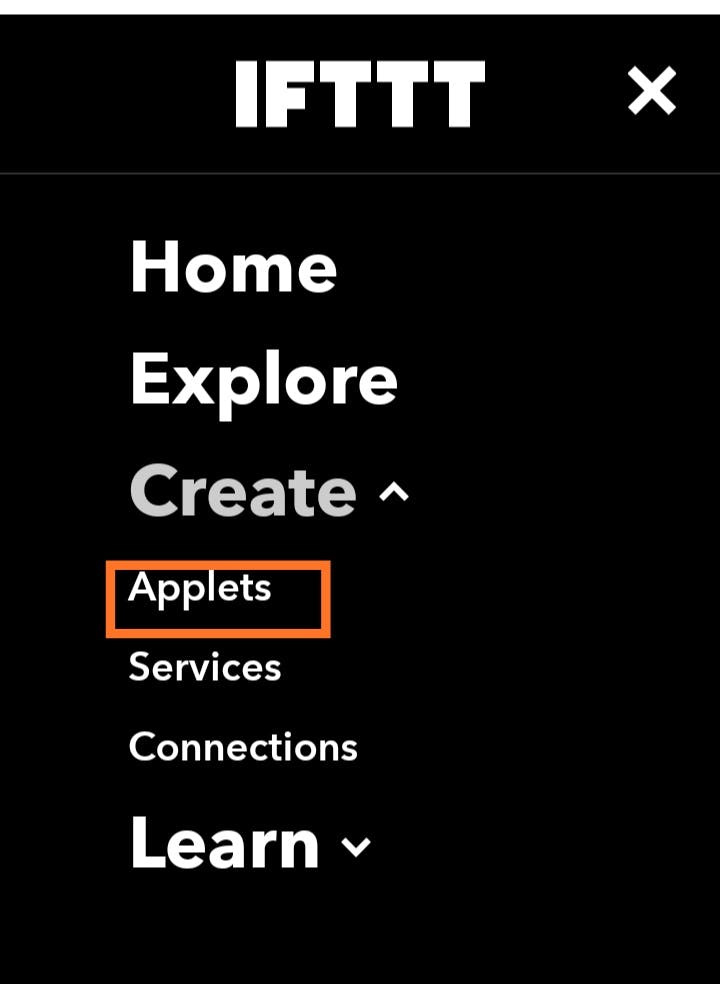
4.然后搜索谷歌助手并点击谷歌助手
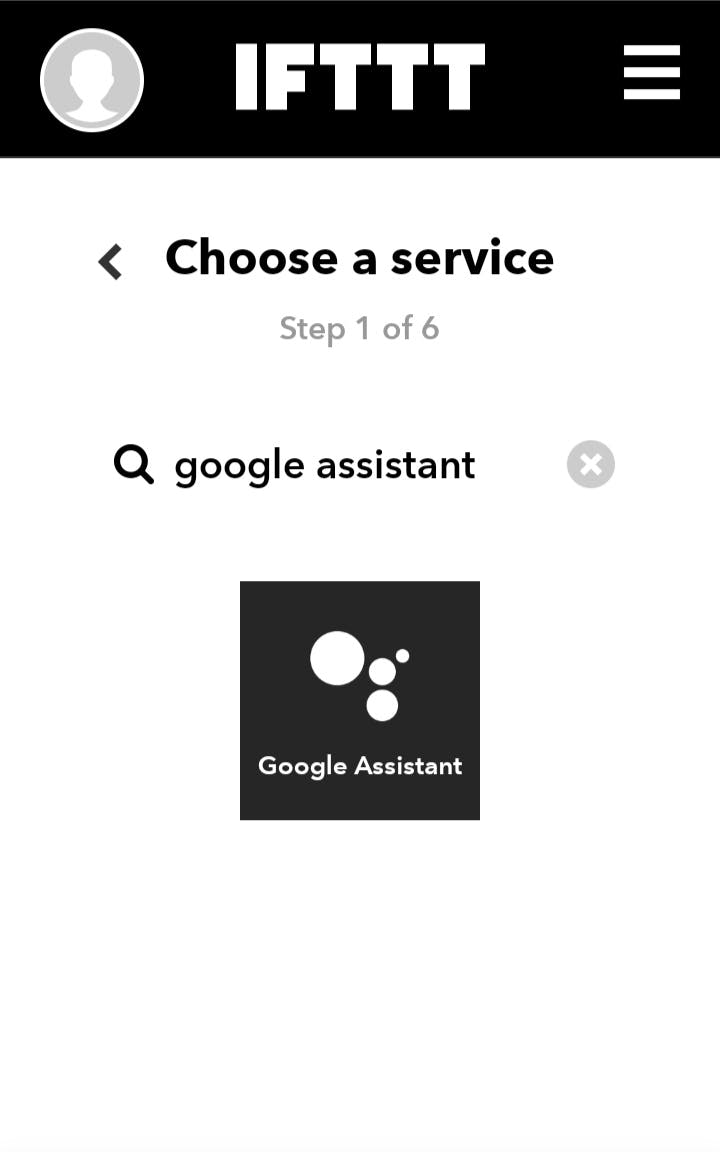
5.然后点击“+”图标,添加谷歌助手的搜索服务。
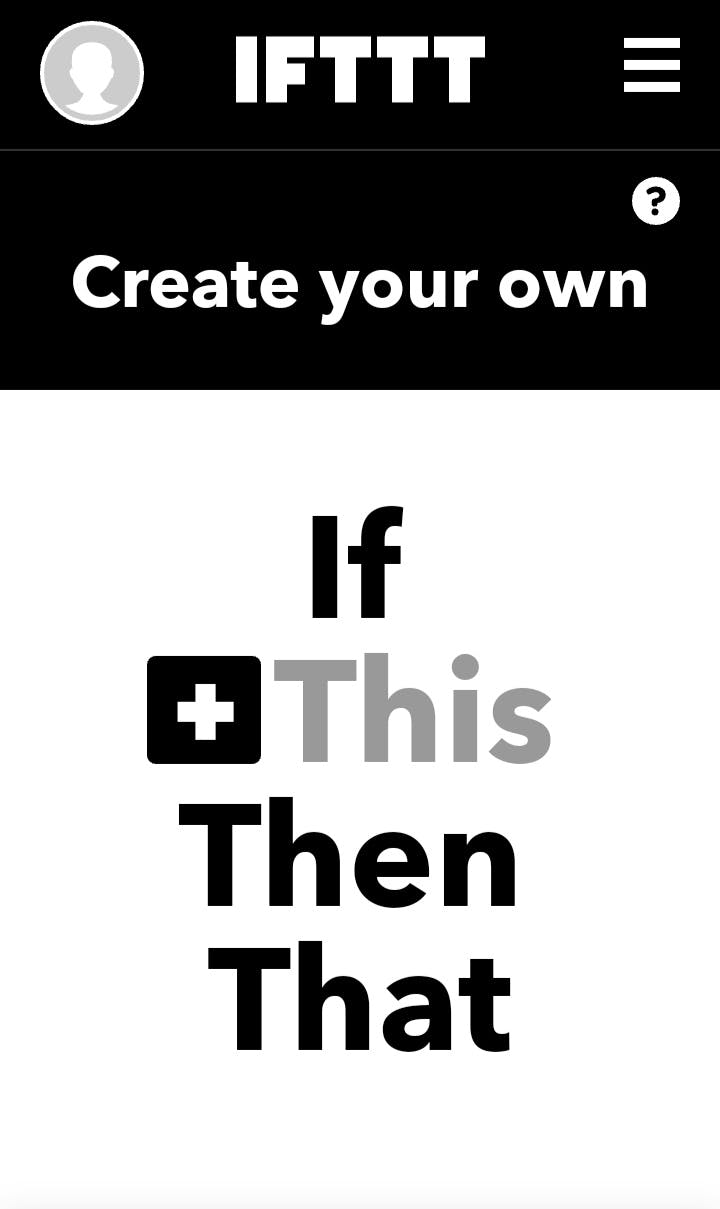
6.选择google说一句简单的话。我
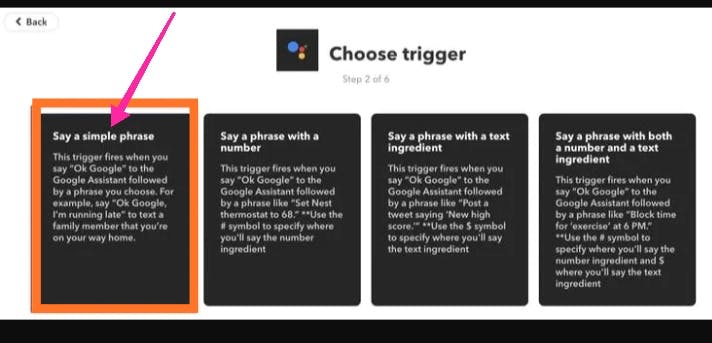
7.然后完成触发字段。
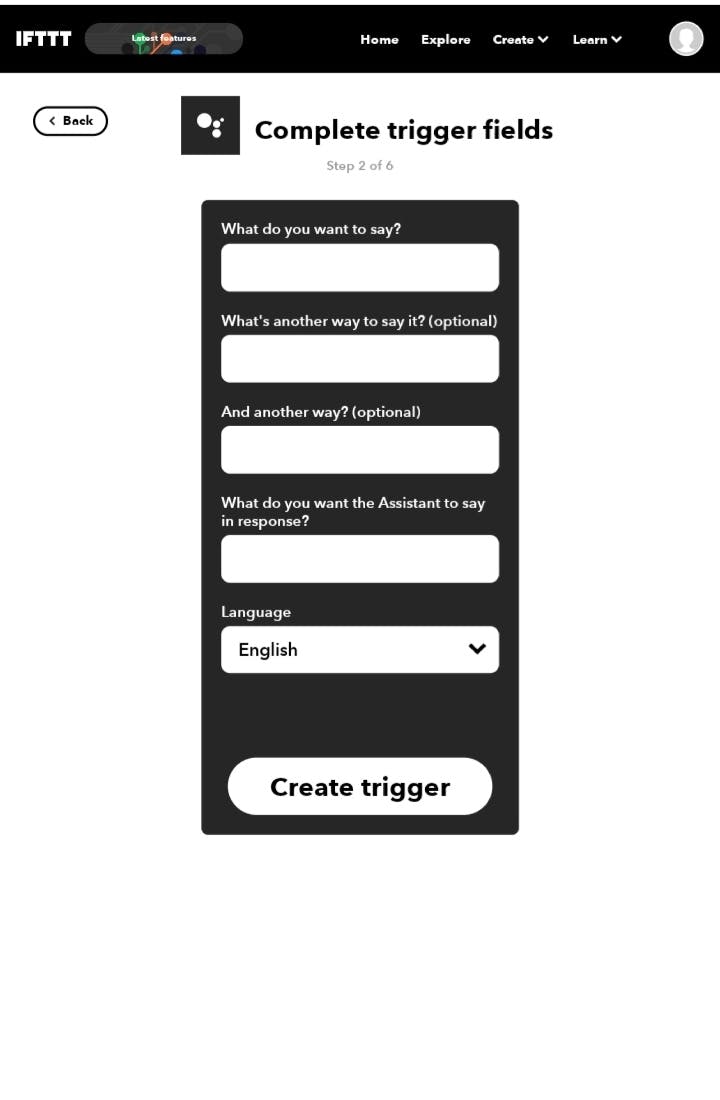
8 然后完成触发字段。
i) 你想说什么?-> 好的谷歌打开灯
ii) 另一种说法是什么?- >打开灯
然后点击创建触发器。触发器创建成功。
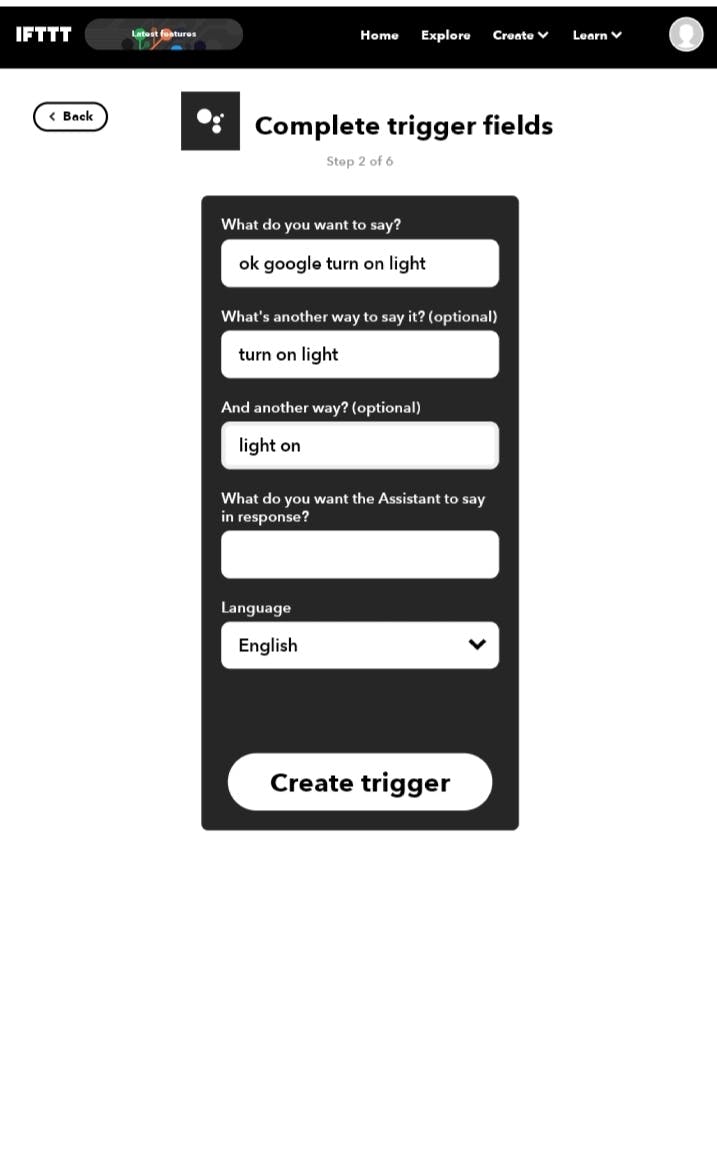
9.然后点击“+那个”
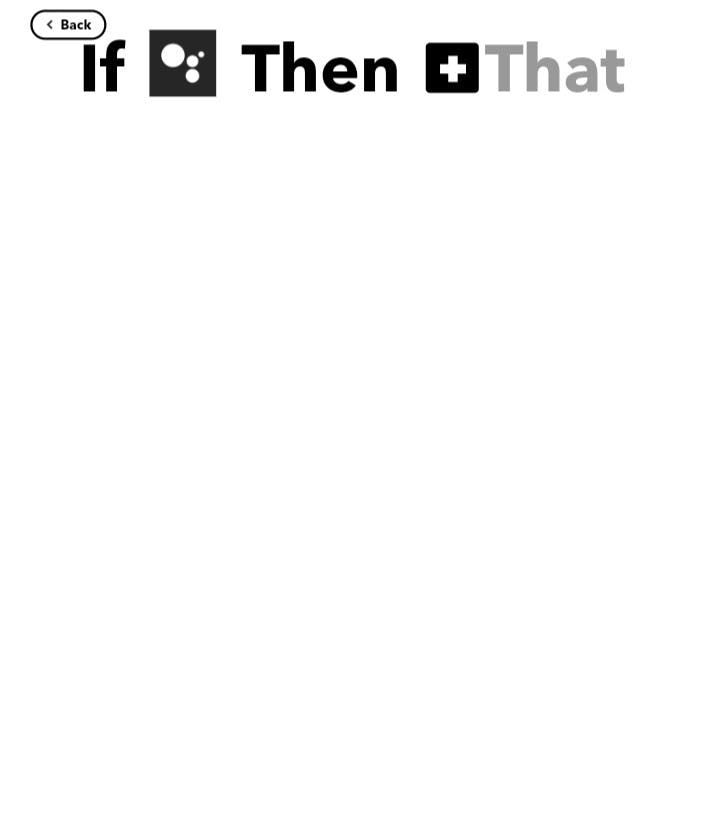
10.然后搜索webhooks服务。
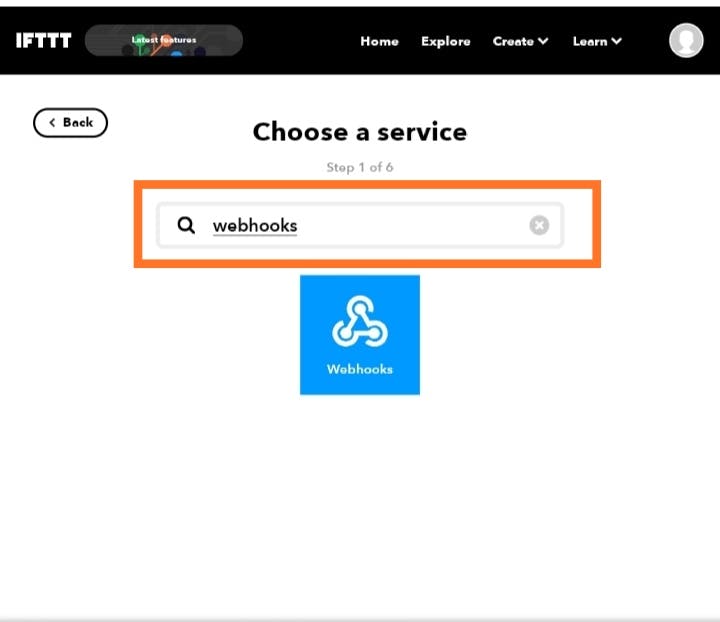
11.然后选择发出网络请求。
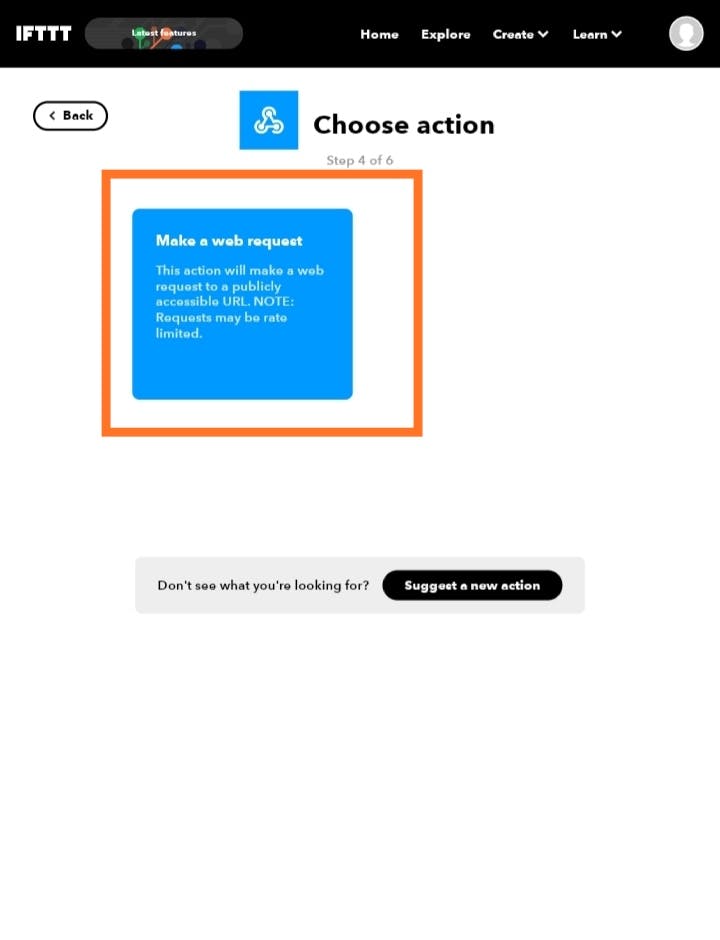
API KEY 像这种格式:ed69e817-c158-4c7a-a75e-8b07ec2919a3
像这种格式的设备名称:BOLT293123
在这里,您必须粘贴您从仪表板复制的自己的 API KEY 和设备名称
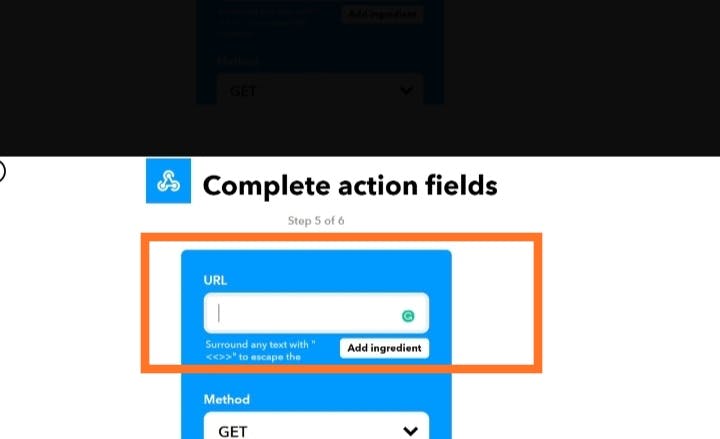
点击“创建动作”并点击完成。完成触发后,对关闭触发重复相同的过程。
输出:
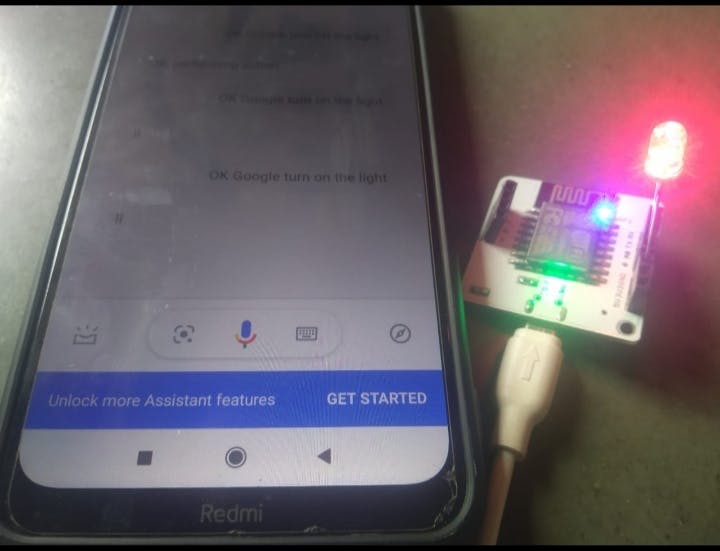
声明:本文内容及配图由入驻作者撰写或者入驻合作网站授权转载。文章观点仅代表作者本人,不代表电子发烧友网立场。文章及其配图仅供工程师学习之用,如有内容侵权或者其他违规问题,请联系本站处理。 举报投诉
- 相关下载
- 相关文章





